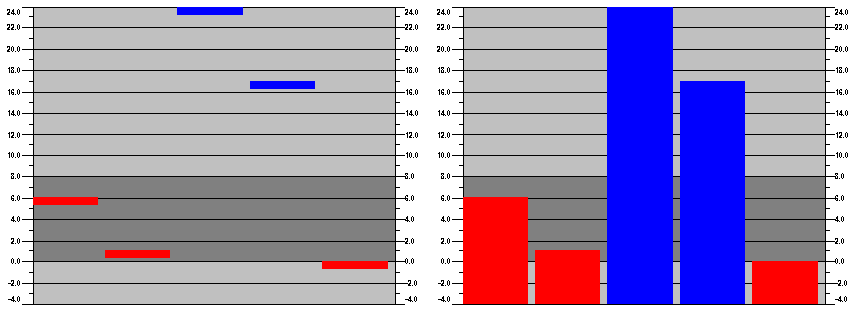Tabelle konfigurieren
Sobald eine Tabelle zur Darstellung eines Arrays in die Visualisierung eingefügt wird, öffnet der Dialog 'Tabelle konfigurieren'. Neben den auch für andere Elemente bekannten Kategorien zur Konfiguration von Tooltip und Zugriffsrechten stehen folgende Kategorien zum Definieren von Aussehen und Inhalt der Tabelle bereit:
Kategorie Tabelle:
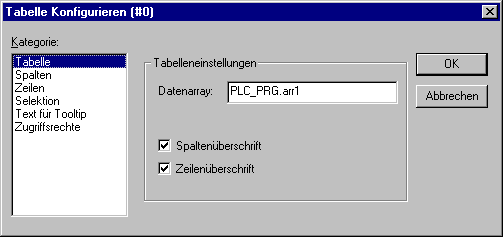
Dialog zum Konfigurieren einer Tabelle, Kategorie Tabelle
Geben Sie hier die folgenden Tabelleneinstellungen an:
Datenarray: Tragen Sie ein Array aus Ihrem Projekt ein, dessen Felder in der Tabelle dargestellt werden sollen. Nehmen Sie die Eingabehilfe (<F2>) bzw. die Intellisense-Funktion zu Hilfe.
Spaltenüberschrift, Zeilenüberschrift: Aktivieren Sie diese Optionen, wenn in der Tabelle die Spalten- bzw. Zeilenüberschriften angezeigt werden sollen. Die Zeilenüberschrift (am linken Rand des Tabellenfeldes) entspricht dem Array-Index, die Spaltenüberschrift kann in der Kategorie 'Spalten' definiert werden.
Kategorie Spalten:
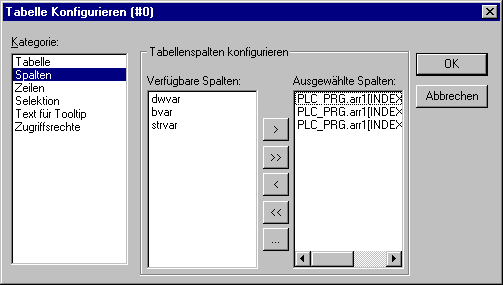
Dialog zum Konfigurieren einer Tabelle, Kategorie Spalten
Hier definieren Sie die Spaltenüberschriften für die Array-Elemente. Im linken Fensterteil finden Sie die Elemente, die pro Index des Arrays vorliegen. Beispielsweise für das Array einer Struktur alle Strukturelemente.
Über die Pfeiltasten (>, <) zwischen den beiden Fenstern können Sie einzelne Elemente auswählen und ins rechte Fenster übertragen. Mit der Schaltfläche >> werden alle gleichzeitig übertragen. Um nun für eines der Elemente die vordefinierte Darstellung in der Tabellenspalte zu verändern, selektieren Sie den Eintrag und drücken die Schaltfläche Spalteneigenschaften. Es öffnet sich der Dialog Spalten konfigurieren:
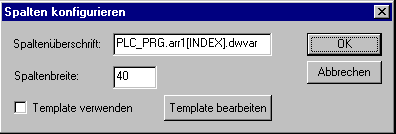
Dialog zum Konfigurieren einer Tabelle, Kategorie Spalten, Spalteneigenschaften
Im Textfeld Spaltenüberschrift erscheint zunächst der automatisch vergebene Titel (beim Array einer Struktur z.B. "PLC_PRG.arr1[INDEX].iNo" für die Spalte, die das Strukturelement "iNo" darstellen wird), den Sie editieren können. Außerdem kann die Spaltenbreite (Anzahl Zeichen) definiert werden.
Bearbeiten der Konfiguration für alle Felder einer Spalte:
Standardmäßig werden die Tabellenfelder als einfache Rechtecke dargestellt, die Einträge sind nicht editierbar. Wenn Sie jedoch die Schaltfläche Template verwenden aktivieren, kann zum einen auch eine Darstellung als Bitmap oder Button ausgewählt werden und es können die Parameter des Templates verändert werden. Ein Template bedeutet einen vordefinierten Satz an Einstellungen, z.B. eine bestimmte Definition von Linienstärke, Texteingabemöglichkeit etc. Wenn Sie diese verändern möchten, können Sie dies über die bekannten Konfigurationsdialoge zu Rechteck, Bitmap, Button tun, die sie über die Schaltfläche Template bearbeiten erhalten.
Standardmäßig werden die Tabellenfelder als einfache Rechtecke dargestellt, die Einträge sind nicht editierbar. Wenn Sie jedoch für die aktuell markierte Spalte die Schaltfläche Template bearbeiten aktivieren, können die Eigenschaften der Felder dieser Spalte, z.B. eine bestimmte Definition von Linienstärke, Texteingabemöglichkeit etc. verändert werden. Die Vorlage (Template) gilt für alle Felder der aktuell ausgewählten Spalte und kann über den bekannten Konfigurationsdialog für ein Visualisierungselement bearbeitet werden.
Sollen im Template nur für einzelne Zellen innerhalb der Spalte Eigenschaften bzw. Eingaben gesetzt werden, können folgende Platzhalter verwendet werden, die Reihe und Spalte definieren: $ROWCONST$, $COLCONST$, INDEX. (INDEX hat den gleichen Effekt wie $ROWCONST$).
Beispiel für die Verwendung von Platzhaltern in Spalten-Templates
Sie visualisieren ein Array "arr1 [0..2] of BOOL" (-> Tabelle mit 1 Spalte) mit einer Tabelle und im Online-Betrieb soll bei einem Mausklick auf ein Tabellenfeld dieses auf Alarmfarbe rot wechseln und beim nächsten zurück zur Grundfarbe. Gleichzeitig soll der entsprechende Array-Parameter getoggelt werden.
Dazu aktivieren Sie 'Template verwenden' im Konfigurationsdialog für die Tabellenspalte und definieren Sie das Template folgendermaßen:
Kategorie 'Eingabe', Aktion 'Variable toggeln': "PLC_PRG.arr1[INDEX].
Kategorie 'Farben': Alarmfarbe rot.
Kategorie 'Variablen', Aktion 'Farbwechsel': "PLC_PRG.arr1[INDEX].
Kategorie Zeilen:
Im Dialog Zeilen können Sie die Zeilenhöhe in Pixel definieren.
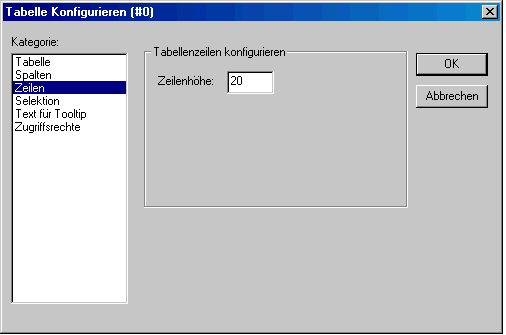
Dialog zum Konfigurieren einer Tabelle, Kategorie Zeilen
Kategorie Selektion:
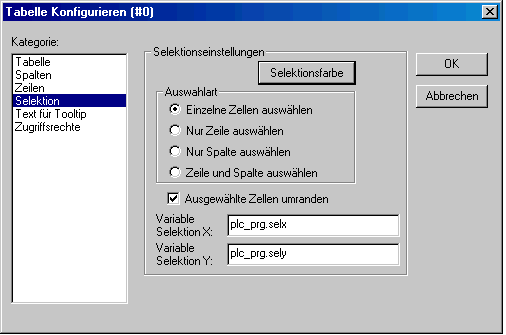
Dialog zum Konfigurieren einer Tabelle, Kategorie Selektion
Im Dialog Selektion können folgende Einstellungen zu Darstellung und Auswahlverhalten in der Tabelle gemacht werden:
Auswahlart:
Hier bestimmen Sie, welche Auswahl getroffen wird, wenn Sie im Online Modus mit der Maus auf eine Zelle klicken:
Einzelne Zellen auswählen: Nur die angeklickte Zelle wird selektiert.
Nur Zeile auswählen: Die gesamte Zeile wird selektiert.
Nur Spalte auswählen: Die gesamte Spalte wird selektiert.
Zeile und Spalte auswählen: Die gesamte Zeile und Spalte werden selektiert.
Ausgewählte Zellen umranden: Eine selektierte Zelle erhält einen Rahmen.
Variable Selektion X, Variable Selektion Y: Hier können Sie je eine Projektvariable eintragen, die den X- bzw. Y-Index des selektierten Tabellenfeldes anzeigt.
Beispiel:
Tabelle zur Anzeige des Arrays einer Struktur:
Legen Sie in Ihrem Projekt folgende Struktur an:
TYPE strucTab :
STRUCT
iNo: INT;
bDigi : BOOL;
sText:STRING;
byDummy: BYTE;
END_STRUCT
END_TYPE Definieren Sie in PLC_PRG folgendes Array:
arr1:ARRAY [1..5] OF strucTab; und folgende Variablen:
selX:INT;
selY:INT; Fügen Sie in der Visualisierung eine Tabelle ein und konfigurieren Sie folgendermaßen:
Kat. Tabelle: Datenarray: PLC_PRG.arr1 Kat. Spalten: (Beantworten Sie den erscheinenden Frage-Dialog mit JA) - Übertragen Sie die Elemente iNo, bDigi, sText in das rechte Fenster - Selektieren Sie im rechten Fenster den ersten Eintrag (PLC_PRG.arr1[INDEX].iNo), drücken Sie die Schaltfläche Spalteneigenschaften und verändern die Spaltenüberschrift zu "Number". Bestätigen Sie mit OK und definieren Sie auch neue Spaltenüberschriften für die anderen beiden Einträge (z.B. "Value" und "Text"). – In der Kategorie 'Spez.Tabelle' tragen Sie bei Variable Selektion X ein: "PLC_PRG.selX" und bei Variable Selektion "Y: PLC_PRG.selY". Aktivieren Sie die Option 'Rahmen um selektierte Zellen'. Drücken Sie die Schaltfläche 'Selektionsfarbe' und wählen Sie eine Farbe aus. Schließen Sie den Konfigurationsdialog mit OK. Das Tabellenelement sollte nun folgendermaßen aussehen.
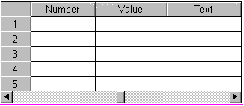
Am linken Rand die Nummerierung des Array-Index, oben die Spaltentitel der zur Anzeige gewählten drei Strukturelemente. Die Spaltenbreiten können Sie verändern, indem Sie mit der Maus, wenn der Mauszeiger als waagrechter doppelköpfiger Pfeil erscheint die Trennlinien nach links oder rechts ziehen.
Im Online Modus erscheinen in den Tabellenfeldern die aktuellen Werte der Array-Elemente. Wenn Sie ein Tabellenfeld mit der Maus anklicken, wird es mit einem Rahmen umgeben und in der gewählten Farbe erscheinen. Z.B.:
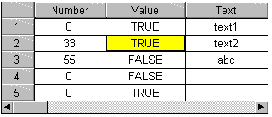
Zeigerinstrument konfigurieren
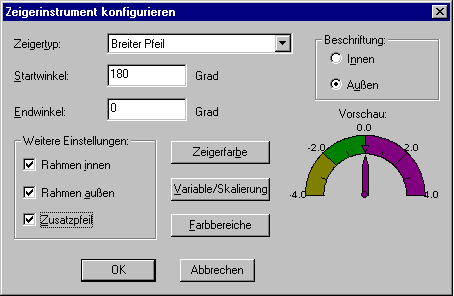
Dialog zum Konfigurieren eines Zeigerinstruments
Dieser Dialog öffnet automatisch, sobald ein Anzeigeinstrument in die Visualisierung eingefügt wird. Eine Vorschau zeigt jeweils unmittelbar das Aussehen des Elements entsprechend den eingestellten Parametern:
Zeigertyp: Wählen Sie zwischen 'Normaler Pfeil', 'Dünner Pfeil', ''Breiter Pfeil' und 'Dünne Nadel', der auf den jeweils aktuellen Wert auf der Anzeigeskala zeigen soll.
Startwinkel, Endwinkel: Geben Sie hier in ° Grad (Winkelgrad) die Position für Beginn und Ende der Anzeiger-Skala auf einem Kreisbogen an (beispielsweise definieren ein Startwinkel von 180° und ein Endwinkel von 0° dass die Anzeigeskala im nach oben gebogenen Halbkreis dargestellt wird).
Zeigerfarbe: Diese Schaltfläche öffnet den Standard-Dialog zur Auswahl einer Farbe für den Zeiger.
Variable/Skalierung: Diese Schaltfläche öffnet den Dialog Anzeigeskala konfigurieren:
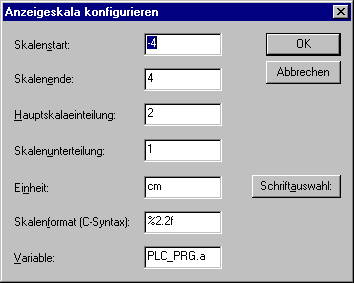
Dialog zum Konfigurieren der Skaleneinteilung eines Zeigerinstruments
Skalenstart, Skalenende: unterster und oberster Wert auf der Anzeigeskale, z.B. "-4" und "4".
Hauptskalaeinteilung: Angabe, in welchen Schritten die Skalenwerte von Skalenstart bis Skalenende auf der Skala voll angezeigt (d.h. Beschriftung + Skalenstrich) werden sollen. Beispielsweise wird bei Eingabe von "2" jeder zweite ganzzahlige Skalenwert angezeigt.
Skalenunterteilung: Zusätzlich zur Hauptskala (Beschriftung + lange Skalenstriche) kann hier die Anzeige einer Unterskala definiert werden, die nur aus zusätzlichen, kurzen Skalenstrichen ohne Beschriftung besteht.
Einheit: Die Einheit der Skala kann eingegeben werden, z.B. "cm" oder "sec". Die Einheit wird am Zeigerursprung angezeigt.
Skalenformat (C-Syntax): Entsprechend der C-Syntax kann hier das Darstellungsformat der Anzeige der Skalenbeschriftung angegeben werden; siehe hierzu unter Kategorie 'Text'.. Beispielsweise ergibt eine Eingabe von %1.1f eine Anzeige der Skalenwerte als Kommazahl mit einer Stelle vor und einer Stelle nach dem Komma (z.b. "12.0")
Variable: Die hier eingetragene Variable definiert die Position des Zeigers (z.B. "PLC_PRG.posvar")
Schriftauswahl: Diese Schaltfläche öffnet den Standard-Dialog zur Festlegung der Schriftdarstellung im Anzeigeinstrument
Farbbereiche: Diese Schaltfläche öffnet den Dialog Konfiguration von Farbbereichen: Hier können Sie für jeden Bereich der Anzeigeskala eine Farbe festlegen:
Bereichsanfang, Bereichsende: Geben Sie hier Anfangs- und Endwert des Skalenbereichs ein, der die im Folgenden zu definierende Farbe erhalten soll:
Farbauswahl: Diese Schaltfläche führt zum Standarddialog zur Auswahl einer Farbe. Bestätigen Sie Ihre Wahl mit OK, worauf der Dialog wieder schließt, und drücken Sie die Schaltfläche Hinzufügen, woraufhin die Farbe und der gewählte Skalenbereich im Fenster der Aktiven Bereiche angezeigt wird. Um einen Farbbereich zu entfernen, markieren Sie ihn in diesem Fenster und drücken die Schaltfläche Entfernen.
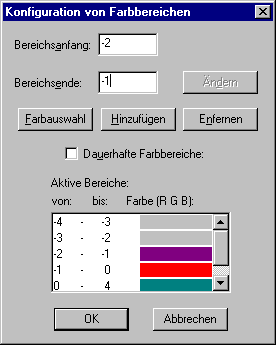
Dialog zum Konfigurieren eines Farbbereichs
Wenn die Option Dauerhafte Farbbereiche aktiviert ist, werden die definierten Farbbereiche immer angezeigt, ansonsten wird im Online Modus nur die Farbe des Bereichs angezeigt, in dem der aktuelle Variablenwert liegt.
Beschriftung: Je nach aktivierter Option Innen oder Außen wird die Beschriftung der Anzeigeskala auf der Innen- oder Außenseite des Skalenbogens dargestellt.
Weitere Einstellungen:
Rahmen innen, Rahmen außen: Wenn die Option aktiviert ist, erhält die Anzeigeskala eine inneren und/oder äußere Begrenzungslinie.
Zusatzpfeil: Zusätzlich zum Zeiger wird direkt auf der Anzeigeskala ein kleiner Pfeil dargestellt.
Balkenanzeige konfigurieren
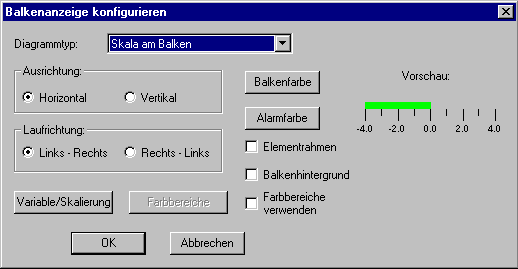
Dialog zum Konfigurieren einer Balkenanzeige
Dieser Dialog öffnet automatisch, sobald ein Balkenanzeige-Element in die Visualisierung eingefügt wird, um einen Variablenwert durch die Länge eines Balkens entlang einer horizontalen oder vertikalen Skala darzustellen. Eine Vorschau zeigt jeweils unmittelbar das Aussehen des Elements entsprechend den eingestellten Parametern:
Diagrammtyp: Wählen Sie zwischen 'Skala am Balken', 'Skala im Balken' und 'Balken in der Skala'.
Ausrichtung: Wählen Sie, ob die Anzeige durch einen horizontalen oder vertikalen Balken erfolgen soll.
Laufrichtung: Wählen Sie, ob die Werte der Anzeigeskala von links nach rechts ansteigen sollen oder von rechts nach links.
Balkenfarbe: Diese Schaltfläche öffnet den Standard-Dialog zur Auswahl einer Farbe für den Balken außerhalb des Alarmzustands (siehe Alarmfarbe). Wenn die Option 'Farbbereiche verwenden' (siehe unten) aktiviert ist, sind hier keine Eingaben möglich, bzw. sind diese deaktiviert.
Alarmfarbe: Diese Schaltfläche öffnet den Dialog Alarm konfigurieren, in dem Sie festlegen, bei welchem Wert der Balken in die Alarmfarbe wechselt und welche dies ist. Geben Sie hierzu im Texteingabefeld den gewünschten Grenzwert ein und aktivieren Sie eine der Bedingungen größer oder kleiner, um zu definieren, ob Werte oberhalb oder unterhalb dieses Wertes den Alarmzustand auslösen sollen. Drücken Sie die Schaltfläche Alarmfarbe, um im Standard-Farbauswahldialog die Alarmfarbe auszusuchen. Schließen Sie beide Dialoge mit OK, um die Eingaben zu bestätigen und zum Hauptkonfigurationsdialog für die Balkenanzeige zurückzukehren. Wenn die Option 'Farbbereiche verwenden' (siehe unten) aktiviert ist, sind hier keine Eingaben möglich, bzw. sind diese deaktiviert.
Variable/Skalierung: Diese Schaltfläche öffnet den Dialog Anzeigeskala und Variable konfigurieren, der dem eines Zeigerinstruments-Elements entspricht.
Elementrahmen: Wenn diese Option aktiviert ist, erhält die Balkenanzeige einen Rahmen.
Balkenhintergrund: Wenn diese Option aktiviert ist, wird der gesamte definierte Anzeigebereich als schwarzer Balken hinter dem aktuellen dargestellt, ansonsten wird nur der den aktuellen Wert zeigende Balken angezeigt.
Farbbereiche verwenden: Wenn diese Option aktiviert ist, gelten nicht die unter Balkenfarbe und Alarmfarbe vorgenommenen Einstellungen, sondern die Farbbereichseinstellungen, die über die Schaltfläche Farbbereiche definiert wurden. Entsprechend der Vorgehensweise beim Zeigerinstrument-Element öffnet dazu der Dialog 'Konfiguration von Farbbereichen'.
Histogramm konfigurieren
Ein Histogramm-Element kann verwendet werden, um ein Array zu visualisieren. Die Werte der Array-Elemente können nebeneinander als senkrechte Balken oder Striche dargestellt werden.
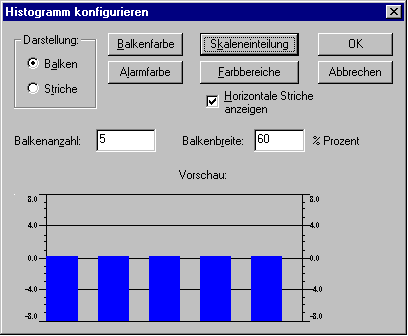
Dialog zum Konfigurieren eines Histogramms
Der Konfigurationsdialog öffnet automatisch, sobald das Histogramm-Element in die Visualisierung eingefügt wird. Eine Vorschau zeigt jeweils unmittelbar das Aussehen des Elements entsprechend den eingestellten Parametern:
Darstellung: Wählen Sie eine der Optionen Balken oder Striche.
Horizontale Striche anzeigen: Wenn diese Option aktiviert ist, werden entsprechend der Skaleneinteilung zwischen den links und rechts angeordneten Skalen horizontale Linien gezogen.
Balkenfarbe: Diese Schaltfläche öffnet den Standard-Dialog zur Auswahl einer Farbe für den Balken außerhalb des Alarmzustands (siehe Alarmfarbe). Wenn die Option 'Farbbereiche verwenden' (siehe unten) aktiviert ist, sind hier keine Eingaben möglich, bzw. sind diese deaktiviert.
Alarmfarbe: Diese Schaltfläche öffnet den Dialog Alarm konfigurieren, in dem Sie festlegen, bei welchem Wert der Balken in die Alarmfarbe wechselt und welche dies ist. Geben Sie hierzu im Texteingabefeld den gewünschten Grenzwert ein und aktivieren Sie eine der Bedingungen größer oder kleiner, um zu definieren, ob Werte oberhalb oder unterhalb dieses Wertes den Alarmzustand auslösen sollen. Drücken Sie die Schaltfläche Alarmfarbe, um im Standard-Farbauswahldialog die Alarmfarbe auszusuchen. Schließen Sie beide Dialoge mit OK, um die Eingaben zu bestätigen und zum Hauptkonfigurationsdialog für die Balkenanzeige zurückzukehren. Wenn die Option 'Farbbereiche verwenden' (siehe unten) aktiviert ist, sind hier keine Eingaben möglich, bzw. sind diese deaktiviert.
Skaleneinteilung: Diese Schaltfläche öffnet den Dialog Anzeigeskala konfigurieren, der dem eines Zeigerinstrument-Elements entspricht.
Farbbereiche: Diese Schaltfläche öffnet den Dialog Konfiguration von Farbbereichen: Hier können Sie entsprechend der Vorgehensweise beim Zeigerinstrument-Element für jeden Bereich der Anzeigeskala eine Farbe festlegen.
Balkenanzahl: Geben Sie hier die gewünschte Anzahl der Balken an.
Balkenbreite: Geben Sie hier die Breite der Balken in Prozent der für den Balken verfügbaren Gesamtbreite an.
Beispiel
Sehen Sie in der folgenden Abbildung ein Beispiel der Online-Darstellung eines Histogramms in Darstellung als 'Striche' bzw. 'Balken' für beispielsweise ein Array [0..4] of INT. Dafür wurden eine Balkenanzahl von "5", der Skalenstart "–4", das Ende "24" eingestellt, die Haupteinteilung wurde auf "2", die Unterteilung auf "1" gesetzt und der Skalenbereich von 0 – 8 mit einer anderen Farbe hinterlegt als der Rest. Außerdem sollen die Balken ab einem Variablenwert von 8 die Alarmfarbe blau annehmen.